افزایش نور پسزمینه صفحهکلید سرفیس در شب یا در اتاقهای تاریک، دید کلید را هنگام تایپ افزایش میدهد. برعکس، کاهش یا خاموش کردن نور پسزمینه صفحهکلید (در یک اتاق روشن یا خارج از منزل) میتواند کاهش تخلیه باتری.
تنظیم روشنایی صفحهکلید در دستگاههای Surface ساده است، اما مراحل بسته به مدل Surface یا پیکربندی صفحهکلید شما متفاوت است. دستورالعمل های بخش بعدی شما را در تنظیم نور پس زمینه صفحه کلید در هر لپ تاپ سرفیس راهنمایی می کند.

آیا لپ تاپ سرفیس شما دارای نور پس زمینه است. صفحه کلید؟
صفحهکلید با نور پسزمینه خوب است، اما در همه دستگاههای سرفیس نمیتوانید آن را پیدا کنید. لپتاپهای سطحی (یا صفحهکلیدهای جداشدنی) که نماد کنترل نور پسزمینه را ندارند، کلیدهای نور پسزمینه ندارند.
در زیر مدلهای لپتاپ سرفیس مایکروسافت با نور پسزمینه صفحهکلید فهرست شده است.
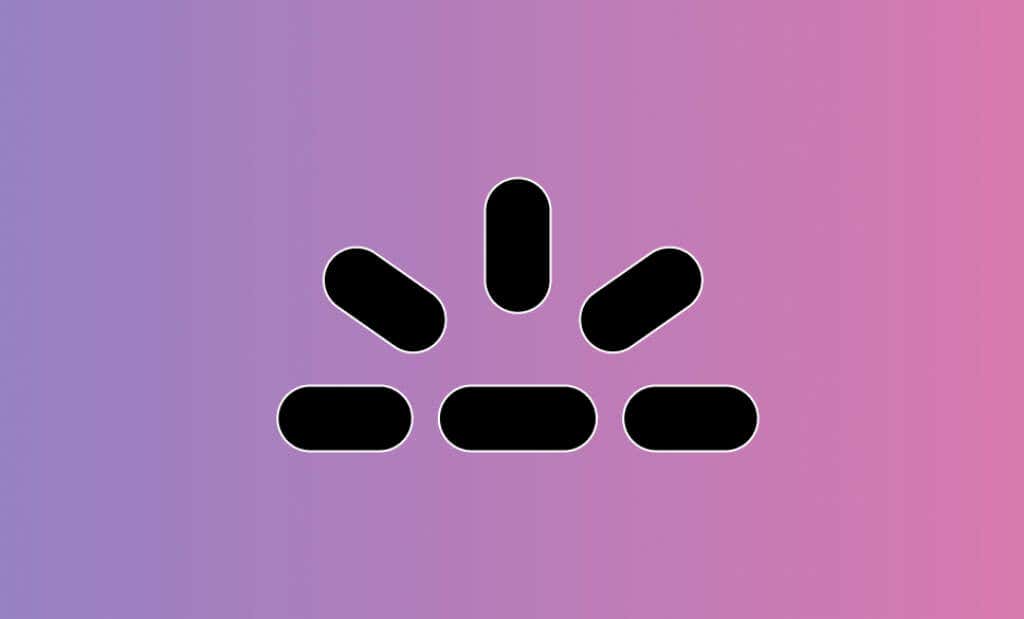
کلیدهای صفحه کلیدهای جداشونده سطح زیر نیز دارای نور پس زمینه هستند:
دستگاههای سری Microsoft Surface Laptop Go و Surface Book صفحهکلید نور پسزمینه ندارند. میتوانید پیکربندی صفحهکلید سرفیس خود را با بررسی مشخصات فنی آن در وب سایت مایکروسافت تأیید کنید.
چگونه صفحهکلید با نور پسزمینه را در لپتاپ سرفیس خود روشن کنید
ابتدا، مطمئن شوید کلیدهای عملکرد قفل نیستند لپ تاپ سرفیس شما در حالت عملکرد قرار دارد. اگر LED روی کلید Fn روشن است، کلید را یک بار فشار دهید تا قفل کلیدهای عملکرد باز شود.
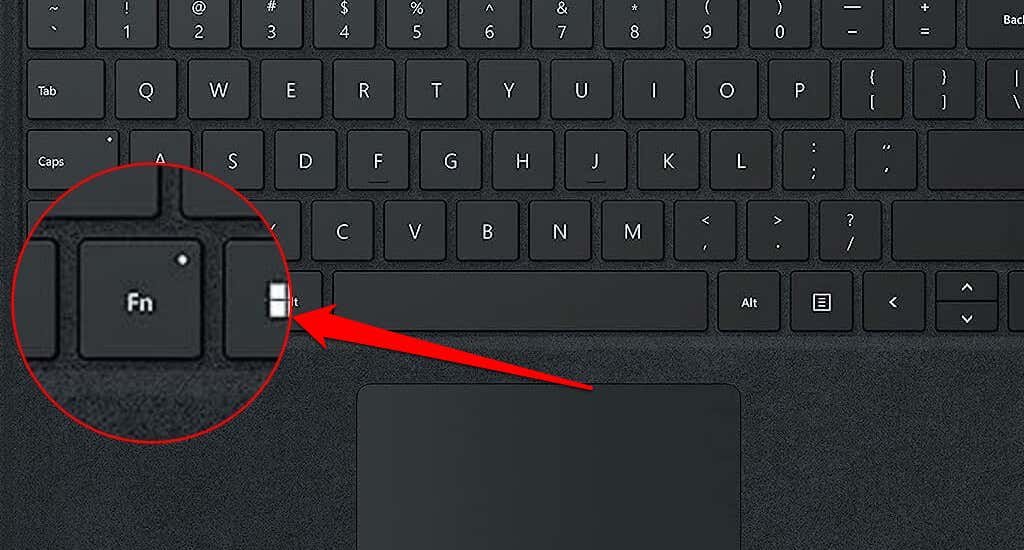
نسل جدید لپتاپهای Surface معمولاً یک کلید کنترل نور پسزمینه دارند (با یک نماد نیمه خورشید). اکثر مدلهای Surface دارای کنترل نور پسزمینه صفحهکلید روی کلید F1 هستند، در حالی که سایر مدلها (مانند سرفیس لپتاپ استودیو 2) آن را روی کلید F5 دارند.
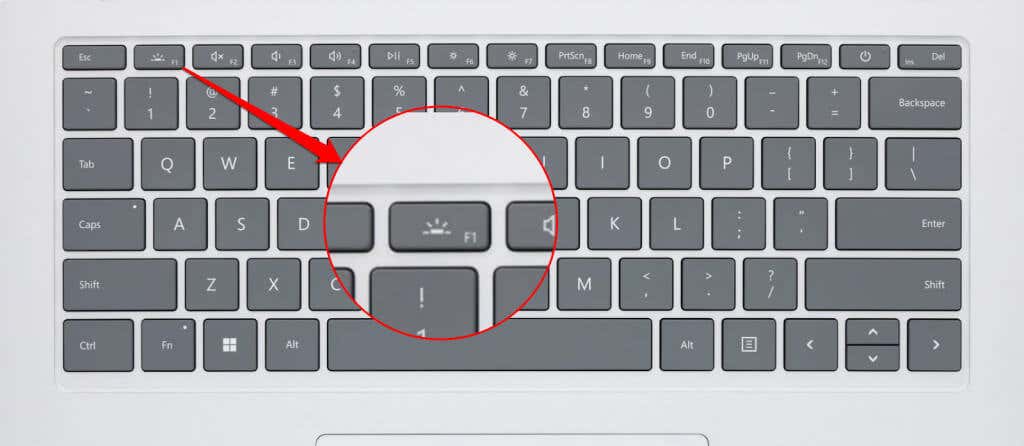
لپتاپهای سطحی با صفحهکلیدهای دارای نور پسزمینه معمولاً ۳ تا ۴ سطح روشنایی دارند. یکبار فشار دادن کلید کنترل نور پس زمینه، روشنایی صفحه کلید را یک سطح به بالا/پایین می برد.
اگر روشنایی در بالاترین/حداقل سطح باشد، با فشار دادن کلید کنترل نور پس زمینه، نور پس زمینه صفحه کلید خاموش می شود. دوباره کلید را فشار دهید تا چراغ صفحه کلید دوباره روشن شود.
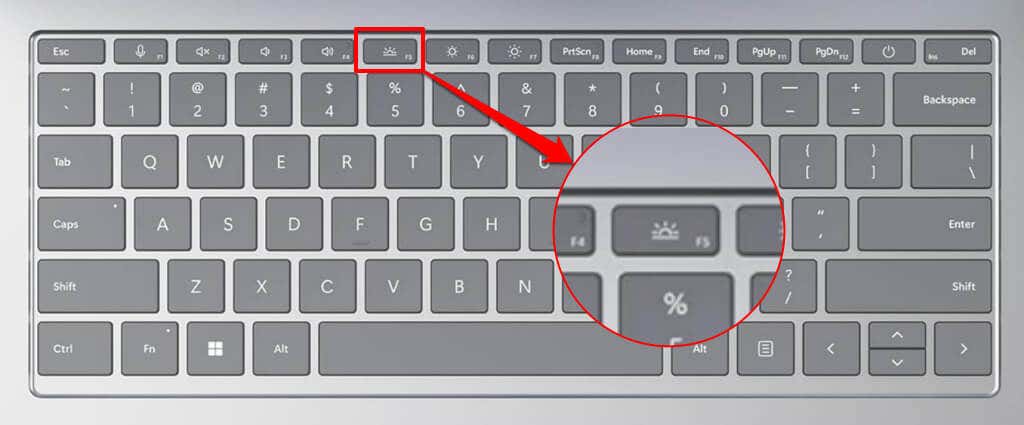
برخی لپتاپهای سرفیس، مانند سرفیس پرو 4، دارای دو کنترل نور پسزمینه صفحهکلید هستند—معمولاً روی کلیدهای F1 و F2. هر دو کلید دارای نمادهای نیمه خورشیدی مشابه با اندازه های مختلف هستند..
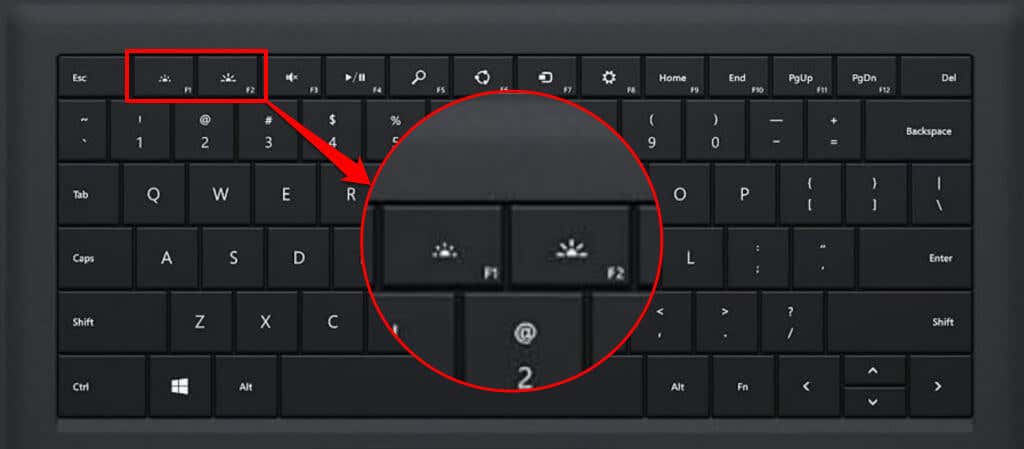
کلید F1(با یک نماد نیمه خورشید کوچکتر) را فشار دهید تا نور صفحه کلید سرفیس خود را یک سطح کاهش دهید. برای خاموش کردن نور پسزمینه صفحهکلید، کلید را به طور مکرر فشار دهید (حدود ۳ تا ۴ بار).
کلید F2(با نماد بزرگتر نیمه خورشید) را فشار دهید تا نور پس زمینه صفحه کلید روشن شود یا روشنایی آن یک سطح افزایش یابد. نور پسزمینه در هر فشار یک سطح افزایش مییابد تا زمانی که به حداکثر روشنایی برسد.
کنترل نور پسزمینه را روی کلید F7در پوشش نوع Microsoft Surface Go پیدا خواهید کرد. برای تنظیم روشنایی نور پسزمینه صفحهکلید به دلخواه خود، کلید را فشار دهید.
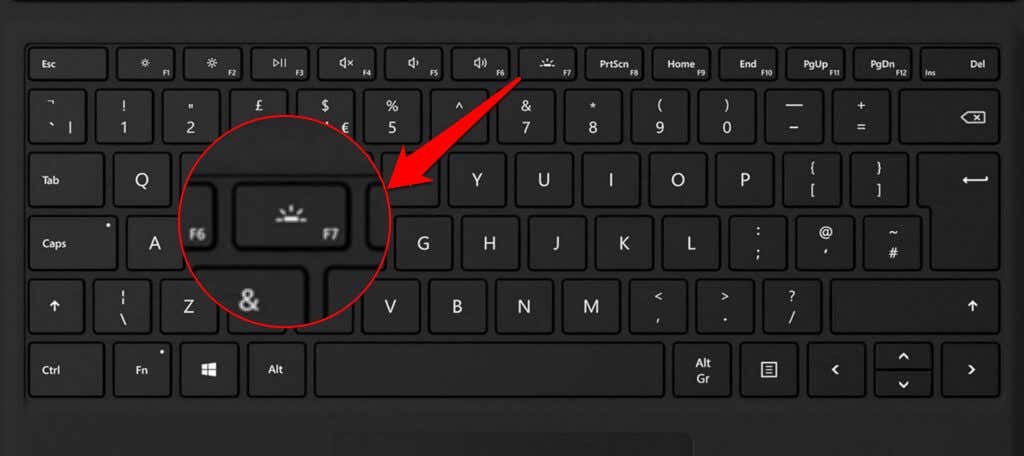
چرا صفحهکلید سطحی شما روشن نمیشود؟
نور پسزمینه صفحهکلید در لپتاپهای Surface پشتیبانیشده گاهی اوقات ممکن است دچار اختلال شود یا از کار بیفتد. اگر نور پس زمینه صفحه کلید شما روشن نمی شود، راه اندازی مجدد دستگاه یا به روز رسانی ویندوز باید مشکل را برطرف کند. اگر از لپتاپ 2 در 1 سرفیس استفاده میکنید، صفحهکلید را جدا کرده و دوباره به دستگاه خود وصل کنید.
همچنین میتوانید با استفاده از برنامه Surface یا Surface Diagnostic Toolkit مشکل را عیبیابی کنید. برای راه حل های عیب یابی بیشتر به آموزش ما در مورد رفع مشکلات صفحه کلید سرفیس مایکروسافت مراجعه کنید.
.